Содержание
Как зарегистрироваться в Инстаграме с компьютера
Инстаграм — исключительно популярная социальная сеть, которой можно пользоваться на мобильных устройствах с любой платформой. Но что делать тем, кто хочет зарегистрироваться не со смартфона, а с компьютера? Можно ли, вообще, установить Инстаграм на компьютер? Давайте узнаем об этом поподробнее.
Начнём с того, что разработчики этой социальной сети движутся навстречу пользователям семимильными шагами. Раньше было вообще невозможно заглянуть в Instagram с ПК, а теперь можно не только посмотреть на широком экране, что делается в собственном аккаунте, но и произвести некоторые действия: например, просмотреть или поставить лайки. Однако такой функционал всё равно ограничен. И пусть разработчики планируют добавить ещё возможностей в версию соцсети для стационарных устройств, что же делать тем, кто хочет получить все возможности прямо сейчас?
Регистрация в Инстаграме
Тем, кто хочет зарегистрироваться в Инстаграме непременно через компьютер, мы рекомендуем программу BlueStacks. Это эмулятор, который воссоздаст на вашем ПК операционную систему Андроид. С помощью BlueStacks вы произведёте регистрацию так, как будто делаете это с мобильного устройства. Начнём.
Это эмулятор, который воссоздаст на вашем ПК операционную систему Андроид. С помощью BlueStacks вы произведёте регистрацию так, как будто делаете это с мобильного устройства. Начнём.
- Заходим на официальный сайт программы и скачиваем её оттуда с помощью кнопки Download.
- Запускаем установочный файл, выбираем место и начинаем непосредственно установку.
- Находим и загружаем приложение APK Google Play. Оно нам понадобится для работы с программой BlueStacks.
- Устанавливаем файл АРК Google Play.
- Дважды кликаем по этому файлу, чтобы BlueStacks распознал его и установил в себя для дальнейшего использования.
- Запущенная программа-эмулятор позволит вам делать такие действия, которые доступны только пользователям мобильных платформ. Заходим в магазин приложений Google Play, находим и скачиваем оттуда Инстаграм.
- Через BlueStacks выбираем Instagram из библиотеки приложений.
- Теперь зарегистрируемся. Процесс регистрации выглядит так же, как со смартфона: вводим необходимые данные, загружаем аватарку и начинаем пользоваться Инстаграмом!
Вот и всё, вы установили Инстаграм на компьютер. Это заняло чуть больше времени, чем его установка на мобильное устройство, но с приведённой инструкцией это было несложно.
Это заняло чуть больше времени, чем его установка на мобильное устройство, но с приведённой инструкцией это было несложно.
Пользуемся Инстаграмом с компьютера
Если вы воспользовались нашей пошаговой инструкцией по работе с Instagram с помощью эмулятора, то вы сможете наслаждаться всеми функциями этой соцсети прямо с ПК:
- загружать и обрабатывать фотографии;
- ставить лайки друзьям и просматривать лайки от подписчиков;
- писать и просматривать комментарии;
- следить за своей лентой;
- редактировать свою страницу;
- писать личные сообщения;
- принимать заявки и находить друзей.
Пишем сообщение
Некоторое время назад в Инсте появилась возможность не только скидывать фотографии, но и писать сообщения друзьям. Как это сделать? Напишем такое сообщение с компьютера. Для этого мы будем пользоваться функцией Instagram Direct.
Как это сделать? Напишем такое сообщение с компьютера. Для этого мы будем пользоваться функцией Instagram Direct.
- Запускаем Instagram и внимательно смотрим на страницу. Там есть небольшой значок, напоминающий самолётик.
- Кликаем по нему мышью.
- Отобразится список сообщений, отправленных вашими друзьями. Если таковых пока нет, то можно создать новый диалог или беседу.
- Таким сообщением можно пересылать текст, видео и фото.
Удаляем аккаунт в Инстаграме
Иногда возникает желание или необходимость удалить свою страницу в Instagram. Сделаем это через компьютер.
1-й способ. Блокировка аккаунта
- Заходим на официальный сайт этой соцсети. Входим в профиль, вбив в предложенные поля логин и пароль.
- Кликаем по ссылке «Редактировать профиль».
- Находим опцию «Заблокировать страницу» и выбираем её.
Ваш аккаунт деактивирован: он исчез из подписок у друзей, никто его больше не увидит и не подпишется. Однако вы в любой момент сможете восстановить его.
Однако вы в любой момент сможете восстановить его.
2-й способ. Удаление аккаунта навсегда
Это удаление также производится через сайт соцсети, но уже не через редактирование профиля. Найти страницу удаления непросто, поэтому мы специально для вас даём готовую ссылку https://www.instagram.com/accounts/remove/request/permanent:
- Переходим по предложенной ссылке и авторизуемся на сайте.
- Указываем причину удаления и жмём «Удалить».
Теперь ваша страница в Instagram удалена безвозвратно. Если вы решите когда-нибудь вернуться в эту соцсеть, вам придётся заново регистрироваться и выбирать новый логин.
Теперь вы знаете, как пользоваться Инстаграмом на компьютере, как в нём зарегистрироваться и даже как его удалить. Если у вас остались какие-то вопросы, задавайте их в комментариях!
Регистрация в Инстаграм с компьютера или ноутбука в 2023
Регистрация в Инстаграм с компьютера возможна двумя способами: через официальный сайт в браузере и через эмулятор андроид приложений.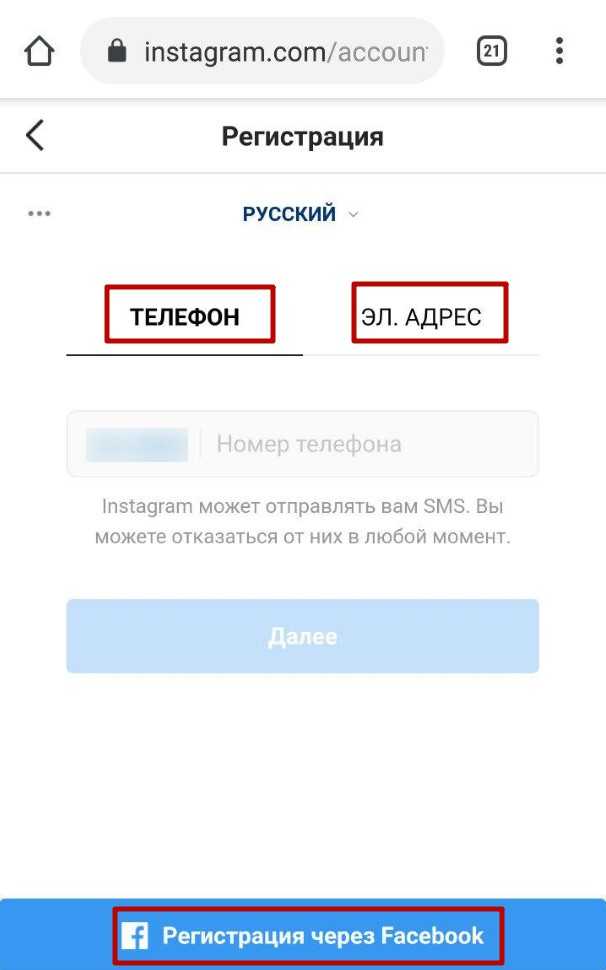 Весь процесс создания нового профиля такой же простой, как и через приложение на телефоне.
Весь процесс создания нового профиля такой же простой, как и через приложение на телефоне.
Instagram является социальной сетью для обмена фотографиями и маленькими видеороликами. Еще при создании он был направлен на мобильные устройства которые имели встроенные камеры. Теперь же можно пользоваться Инстаграмом и на компьютере, через официальный сайт. Разработчики добавили в веб версию также возможности загрузки фотографий с компьютера и функцию обмена сообщениями(Директ).
Содержание
- Регистрация в Инстаграм на официальном сайте
- Как скачать Инстаграм для компьютера?
Регистрация в Инстаграм на официальном сайте
Для начале необходимо перейти на официальный сайт: https://instagram.com/?hl=ru и нажимаем ссылку Зарегистрируйтесь (пример на фото ниже).
В следующим окне можно зарегистрироваться с помощью аккаунта в Facebook, через мобильный номер или электронную почту, все так же как и регистрация Инстаграм через телефон. Поле Имя и фамилия сразу можно не заполнять, заполните все другие поля и нажмите Регистрация.
Поле Имя и фамилия сразу можно не заполнять, заполните все другие поля и нажмите Регистрация.
Когда все ввели правильно открывается новое окно, где можно добавить фото профиля, также связать аккаунт со страницей фейсбук. Также будут предложены аккаунты на которые можно подписаться, чтобы их публикации видеть в новостной ленте.
В верхнем правом углу есть меню из трех значков:
- Подборка интересных людей на которых можно подписаться и публикаций;
- Страница отображающая новые подписки, лайки и комментарии к вашим фотографиям и публикациям;
- Доступ к редактированию профиля, и настройкам аккаунта.
В меню профиля(иконка получеловека) будут отображены наши публикации, количество подписок и подписчиков. Также здесь можно Выйти с аккаунта Инстаграм, для этого нажмите на шестеренку возле кнопки Редактировать профиль нажать «Выйти».
Нажав кнопку Редактировать Профиль, попадаем в расширенное меню настроек аккаунта, где можно сменить Имя пользователя, также добавить и редактировать: веб-сайт, краткое описание своей страницы, электронный адрес, номер мобильного телефона.
В этом меню можно временно заблокировать свой аккаунт, Вы можете заблокировать свой аккаунт вместо того, чтобы удалять его. Это означает, что ваш аккаунт будет скрыт, пока вы не активируете его с помощью входа. Блокировать аккаунт можно один раз в неделю.
В левом меню есть подпункты настроек:
- Смена пароля.
- Приложения с разрешенным доступом.
- Настройки уведомлений с социальной сети.
- Управлять контактами, который вы загрузили. Их Instagram использует, что бы рекомендовать вас друзьям или просто сторонним пользователям
- Конфиденциальность и безопасность аккаунта(закрытие аккаунта, сетевой статус, настройки комментариев и т.д.).
Вот так просто пройти регистрацию на компьютере в браузере.
Как скачать Инстаграм для компьютера?
Так как в веб-версии Инстаграм на компьютере недоступны все функции социальной сети, для того чтобы ими пользоваться на компьютере или ноутбуке необходимо установить эмулятор Android. Программа Bluestacks поможет это сделать, установить и зарегистрировать Инстаграм на ПК. Перейдите по ссылке выше на сайт Bluestacks и установите программу, регистрация профиля в Play Market такая же, как и на мобильных устройствах.
Перейдите по ссылке выше на сайт Bluestacks и установите программу, регистрация профиля в Play Market такая же, как и на мобильных устройствах.
В основном меню найдите магазин Play Market и запустите его в эмуляторе. При запуске потребуется войти в учетную запись Google или зарегистрироваться. Важно именно устанавливать приложение из магазина, а не использовать предложенное системой встроенное.
После того как Вы создали учетную запись, в поиске магазина пишем Instagram.
Нажмите кнопку установить и принимаем все разрешения которые требует приложение, ждем загрузки и установки.
После установки программа готова к использованию Запустить ее можно прямо из Google Play или с главного экрана эмулятора. Здесь и начинается регистрация Инстаграм через компьютер, нажмите Создать аккаунт или Log In для входа на существующий аккаунт.
Зарегистрироваться можно с номером телефона или через почтовый ящик. Аккаунт Facebook можно будет привязать позже, процесс регистрации такой же как и на мобильном телефоне в приложении.
После этого Инстаграм регистрация через компьютер считается завершенной, остается лишь найти друзей и подписаться на их странички в Инстаграм.
Если вы также пользуетесь мессенджером Вайбер, мы подробно описали Как скачать Viber для компьютера и пользоваться им на компьютере.
Как создать учетную запись Instagram на ПК и мобильном телефоне? [2023]
Редакция
Хотите Создать учетную запись Instagram на ПК ? Хотите Создать учетную запись Instagram на мобильном телефоне (Android или IOS) ? Вы можете легко создать учетную запись Instagram на компьютере или мобильном телефоне Android, или IOS .
В настоящее время люди, от крупных знаменитостей до обычных людей, чаще всего используют Instagram. Instagram — это одна из социальных сетей, где можно делиться своими мыслями, идеями, праздниками и фотографиями особого дня с помощью постов и историй. В этой статье мы покажем вам, как создать учетную запись Instagram очень легко и просто.
В этой статье мы покажем вам, как создать учетную запись Instagram очень легко и просто.
Перед созданием учетной записи Instagram убедитесь, что у вас есть готовая учетная запись электронной почты. если у вас нет учетной записи электронной почты, сначала создайте ее.
Содержание
Как создать учетную запись Instagram на ПК
Видеоруководство: Как создать учетную запись Instagram на ПК (2020)
Мы предоставили эту статью в виде видеоурока для удобства наших читателей. Если вам интересно читать, пропустите видео пока и посмотрите его после завершения чтения этой статьи.
- Во-первых, посетите официальный сайт Instagram, и там вы увидите интерфейс, как показано на скриншоте.
 Первоначально он просит вас войти в систему, используя учетные данные. Внизу страницы вы найдете опцию «Зарегистрироваться» . Нажмите на нее, чтобы попасть на страницу регистрации.
Первоначально он просит вас войти в систему, используя учетные данные. Внизу страницы вы найдете опцию «Зарегистрироваться» . Нажмите на нее, чтобы попасть на страницу регистрации.
- На странице регистрации введите такие данные, как Электронная почта/номер телефона, полное имя, имя пользователя и пароль. После ввода всех необходимых данных убедитесь, что рядом с каждым столбцом стоит галочка. Если вы найдете крестик красного цвета, вам необходимо изменить соответствующую деталь. Позже нажмите на «Зарегистрироваться» .
- Затем вас попросят указать дату рождения. Используйте раскрывающиеся варианты и укажите дату своего рождения. Позже нажмите «Далее» , чтобы продолжить.
- Код подтверждения будет отправлен на указанный адрес электронной почты. Войдите в свою электронную почту и найдите код подтверждения. Скопируйте и вставьте 6-значный код в столбец подтверждения.
 Позже нажмите «Далее» , чтобы продолжить.
Позже нажмите «Далее» , чтобы продолжить.
- Затем вы будете перенаправлены на интерфейс ленты Instagram. Вот как вы можете создать учетную запись Instagram.
Как создать учетную запись Instagram на мобильном телефоне
Видеоруководство
Мы предоставили эту статью в виде видеоруководства для удобства наших читателей. Если вам интересно читать, пропустите видео пока и посмотрите его после завершения чтения этой статьи.
- Во-первых, загрузите и установите последнюю версию приложения Instagram на свой мобильный телефон из магазина Google Play или магазина приложений в соответствии с вашей операционной системой.
- Запустите приложение, и оно покажет вам два варианта входа, например «Продолжить с Facebook и войти» .
 Нажмите «Зарегистрироваться» , чтобы начать создание новой учетной записи.
Нажмите «Зарегистрироваться» , чтобы начать создание новой учетной записи.
- На странице регистрации есть два варианта создания учетной записи Instagram. Вы можете выбрать номер телефона или адрес электронной почты , чтобы начать процесс регистрации. Введите номер телефона или адрес электронной почты в соответствии с вашим выбором, а затем нажмите «Далее» .
- Код подтверждения будет отправлен на ваш зарегистрированный адрес электронной почты или номер телефона. Введите полученный код подтверждения и нажмите на «Далее» для продолжения.
- Это позволяет вам выбрать имя пользователя для вашей учетной записи Instagram. Вам нужно проверить, доступно ли имя пользователя, а затем нажать «Далее» .
- Затем он попросит вас установить пароль для вашей учетной записи Instagram. Попробуйте включить заглавных, цифр и специальных символов , чтобы сделать ваш пароль надежным.
 Нажмите на «Далее» , и вы попадете в основной интерфейс приложения Instagram.
Нажмите на «Далее» , и вы попадете в основной интерфейс приложения Instagram.
Заключение
В настоящее время Instagram является самой популярной социальной сетью в мире, где можно делиться большим количеством контента независимо от местоположения или языка. И наличие учетной записи Instagram очень распространено и может быть создано бесплатно. Выполнение шагов, описанных в этой статье, поможет вам создать учетную запись Instagram за очень короткое время.
Я надеюсь, что это руководство помогло вам узнать о Как создать учетную запись Instagram на ПК и мобильных устройствах . Если вы хотите что-то сказать, дайте нам знать через разделы комментариев. Если вам понравилась эта статья, поделитесь ею и подпишитесь на WhatVwant в Facebook, Twitter и YouTube, чтобы получать дополнительные технические советы.
Как создать учетную запись Instagram на ПК и мобильном телефоне — часто задаваемые вопросы
Могу ли я иметь 2 учетные записи Instagram?
Теперь вы можете добавить до 5 учетных записей Instagram и быстро переключаться между ними, не выходя из системы и снова не входя в нее.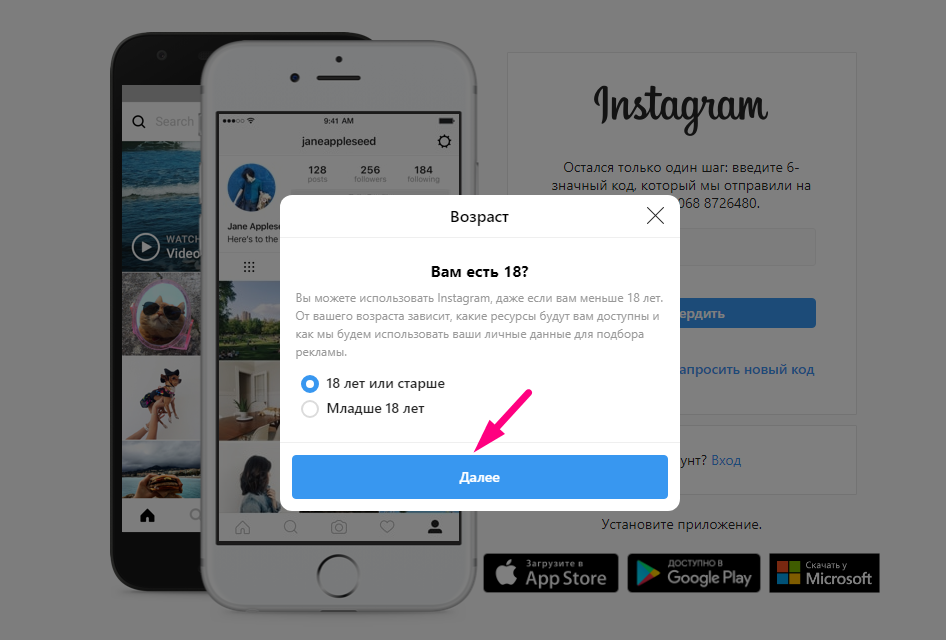
Можно ли создать учетную запись Instagram бесплатно?
Instagram — это бесплатное приложение для обмена фотографиями и видео, доступное на iPhone и Android.
Может ли кто-нибудь узнать, кто вы в Instagram?
Любой может открыть ваш профиль в Instagram и посмотреть, где вы были, когда делали снимки.
Чем опасен Instagram?
Они обнаружили, что Instagram и другие социальные сети связаны с высоким уровнем тревоги, депрессии, издевательств и «страхом упустить что-то (FOMO)».
Безопасно ли подписываться на незнакомцев в Instagram?
Это хорошо, но как только ваша информация появляется в Интернете, она становится доступной для очень многих людей. Принятие запроса на добавление в друзья от незнакомца увеличивает вероятность того, что вы можете быть причастны к выявлению мошенничества.
Как создать новую учетную запись Instagram на компьютере? – Нина
477
92
Время чтения: 5 минут 25 секунд
Время чтения: 5 минут 17 секунд
Чтобы создать учетную запись Instagram, вам нужно открыть браузер на компьютере. Сайт можно найти по адресу www. Я в Инстаграм. ком. Выйдите из своей учетной записи Instagram, если она у вас уже есть. Вам будет предложено создать учетную запись. Ваш адрес электронной почты должен быть введен. Данные вашего профиля должны быть заполнены с указанием имени пользователя и пароля. После завершения вам будет предложено нажать «Готово».
Сайт можно найти по адресу www. Я в Инстаграм. ком. Выйдите из своей учетной записи Instagram, если она у вас уже есть. Вам будет предложено создать учетную запись. Ваш адрес электронной почты должен быть введен. Данные вашего профиля должны быть заполнены с указанием имени пользователя и пароля. После завершения вам будет предложено нажать «Готово».
Содержание
1. как мне создать вторую учетную запись instagram на моем компьютере?
2. как создать несколько учетных записей instagram на рабочем столе?
3. как мне создать учетную запись instagram на моем ноутбуке?
4. Вы можете создать второй аккаунт в Instagram?
5. Могу ли я создать учетную запись Instagram с моего компьютера?
6. почему инстаграм не позволяет мне создать новую учетную запись?
7. как мне создать вторую учетную запись instagram с другим адресом электронной почты?
8. как добавить еще один аккаунт в instagram?
9. Можно ли иметь несколько учетных записей на рабочем столе Instagram?
10. почему я не могу создать несколько учетных записей instagram?
почему я не могу создать несколько учетных записей instagram?
11. как переключать аккаунты в instagram на mac?
12. можно ли иметь 2 аккаунта в instagram?
13. Могу ли я создать 2 аккаунта в Instagram с одним и тем же номером телефона?
14. как мне создать вторую учетную запись в Instagram, чтобы никто не знал?
15. Вы можете добавить еще одну учетную запись Instagram с тем же адресом электронной почты?
Как создать несколько учетных записей Instagram на рабочем столе?
Как мне создать вторую учетную запись Instagram, чтобы никто не знал?


 Первоначально он просит вас войти в систему, используя учетные данные. Внизу страницы вы найдете опцию «Зарегистрироваться» . Нажмите на нее, чтобы попасть на страницу регистрации.
Первоначально он просит вас войти в систему, используя учетные данные. Внизу страницы вы найдете опцию «Зарегистрироваться» . Нажмите на нее, чтобы попасть на страницу регистрации.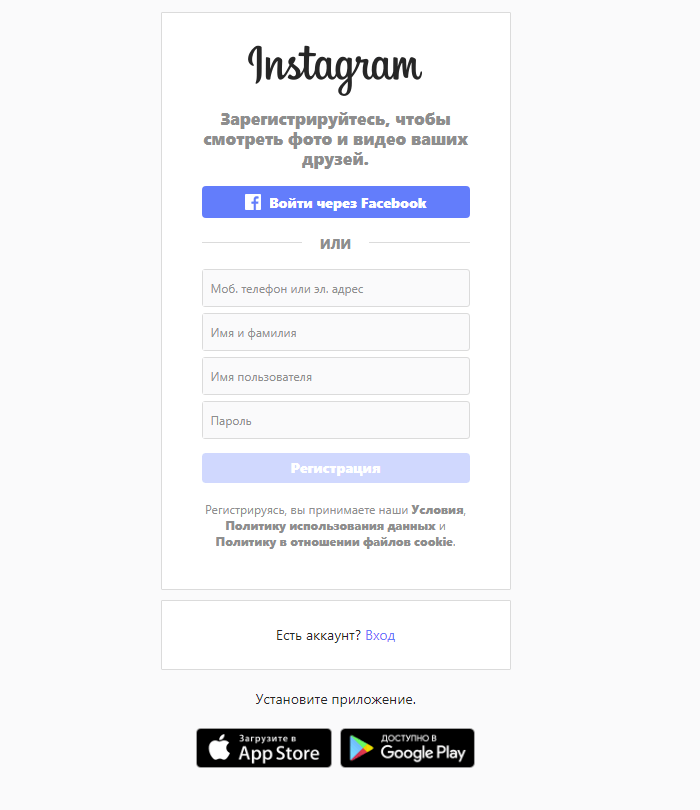 Позже нажмите «Далее» , чтобы продолжить.
Позже нажмите «Далее» , чтобы продолжить. Нажмите «Зарегистрироваться» , чтобы начать создание новой учетной записи.
Нажмите «Зарегистрироваться» , чтобы начать создание новой учетной записи. Нажмите на «Далее» , и вы попадете в основной интерфейс приложения Instagram.
Нажмите на «Далее» , и вы попадете в основной интерфейс приложения Instagram.